Hace algunas semanas publiqué dos ejemplos para crear ambientes en HomeKit: uno para que las luces se enciendan solas cuando se ponga el sol y otro para que lo hagan cuando llegues a casa. Son sólo dos ejemplos de un gran abanico de posibilidades que podemos tener cuando integramos la iluminación de nuestra casa con iOS.
Y podríamos mencionar muchos más ejemplos, pero hoy me voy a decantar por decir algunos consejos útiles a la hora de crear esos ambientes. Porque generarlos es muy sencillo, pero es igual de fácil que uno se confunda al configurarlos y la casa empiece a hacer cosas inesperadas a lo Poltergeist.
Buenos hábitos a la hora de crear ambientes con HomeKit

- Lo primero: ten en cuenta a las otras personas de la casa si no vives sólo. Si esas otras personas tienen dispositivos de Apple, acuérdate de agregar su Apple ID en la lista de personas con derecho a poder manipular HomeKit. No dejes a nadie a oscuras si tienes, por ejemplo, un ambiente que apague todas las luces cuanto tú te vayas.
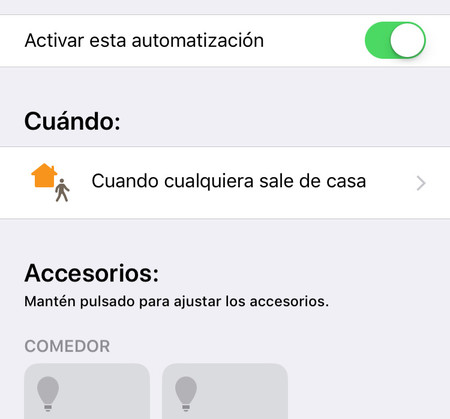
- Si vives sólo o el resto de habitantes de la casa cuentan con dispositivos Apple y acceso a HomeKit, ese ambiente de apagarlo todo cuando te vayas es un buen 'seguro' para garantizar que no te dejas nada encendido cuando te vas. Aunque tengas la costumbre de apagarlo todo con una orden antes de que te vayas, por si acaso, crea ese ambiente y así nunca tendrás la duda de si algo se ha quedado encendido. Aunque siempre puedes apagarlo a distancia si tienes un iPad o un Apple Tv en casa, claro está.

- Aunque no los uses, añade todos los dispositivos en la configuración de los ambientes si vives solo. Un ejemplo: si en un ambiente 'Ducha' tienes preparado que se encienda el calefactor y en otro ambiente de 'Lectura' tienes preparado que se enciendan ciertas luces, añade en ese último ambiente el radiador en posición de apagado para asegurarte de que éste se apague cuando cambies de ambientes. Es más cómodo que ir apagando los dispositivos uno a uno.
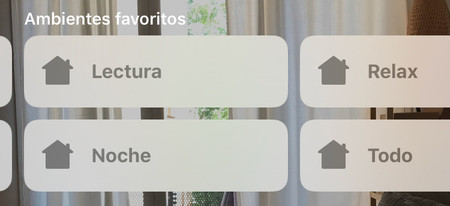
- Bautiza tus ambientes con nombres claros. Piensa que puedes activarlos y desactivarlos con Siri, de modo que cuanto más te entienda el asistente, mejor. Siri, por cierto, reconoce que quieres usar un ambiente de HomeKit cuando los mencionas como "ambientes" o como "modos".
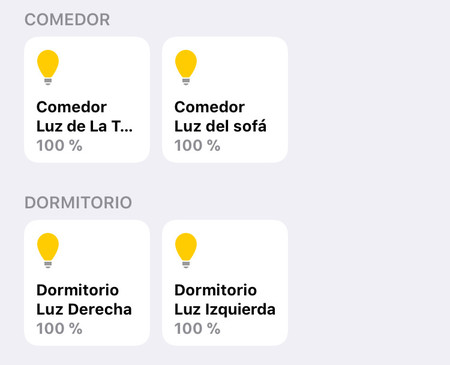
- Configura un ambiente en el que se enciendan todas las luces. Es perfecto para cuando te vas a ir de casa o para que se active automáticamente cuando llegues, de modo que tendrás luz en todas las habitaciones en las que vayas a dejar el abrigo, ir al baño, beber algo en la cocina, etc.
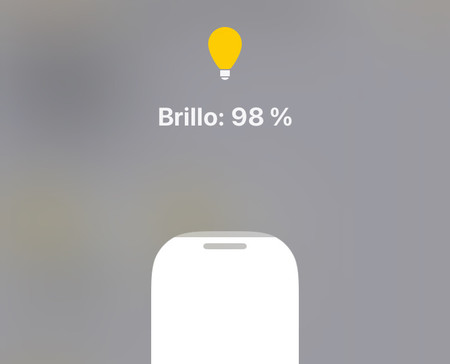
- Por último, no te olvides de la intensidad de las luces al configurar tus ambientes. Si sólo las configuras para que se enciendan, lo harán a la última intensidad a la que estaban cuando estaban encendidas. Basta con que mantengas presionado el icono de cada luz para que te aparezca el regulador de intensidad.
En Applesfera | Estas nuevas filtraciones indican que el HomePod podría traer algunas mejoras a HomeKit






Ver 3 comentarios
3 comentarios
joelmm
Me encantan los avances tecnológicos pero todo esto me da bastante pereza. Al principio me haría gracia eso de crear ambientes pero me terminaría aburriendo.
Soy bastante simple en cuánto iluminación (luz natural, luz artificial total o lámpara tenue o oscuridad) y no me importa darle a los interruptores. Además si viene alguien y le da al interruptor (que tengo entendido que siempre tiene que estar encendido) se va todo al garete.
El tema calentadores teniendo calefacción lo veo totalmente innecesario.
Aún no he encontrado ningún dispositivo que me llame la atención para usarlo de forma domotica.
danigarcia75
Lo mejor de estas bombillas es cuando se va la corriente por algo y cuando vuelve se encienden todas las bombillas al 100%, si estas durmiendo es una experiencia muy domotica.
A ver si las inventan sin ese extra porque aunque no se va la luz a menudo pero el que pueda pasar no me gusta
ronvlc
Pues he de deciros que estoy con los dos. Me pille el kit de 3 en color del Wallapop. Y tengo dos en el salón y una en la habitación. Resultado? Aburrido no, lo siguiente, no aporta nada más que decir "oye Siri enciende las luces del salón".
Y por otro lado, nada más comprarlas, tormenta y se fue la luz...pues cuando volvió y me desperté y vi las tres lamparas encendidas...😡😡